史萊姆牧場主 2 在 PC 上不斷崩潰或死機
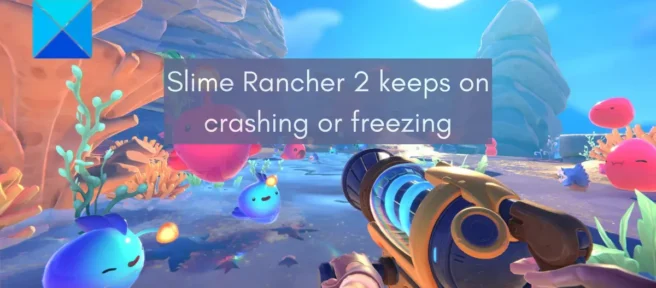
史萊姆牧場主 2 是最近推出的第一人稱動作冒險生活模擬遊戲,已經引起了遊戲愛好者的關注。但是,許多用戶已經開始在 Slime Rancher 2 遊戲中遇到崩潰、死機等問題。一些用戶報告說遊戲在啟動後在他們的 PC 上不斷崩潰或凍結。但是,許多用戶表示它在遊戲過程中崩潰或凍結。
如果您的 PC 不滿足最低和推薦的系統要求,則可能會出現這些 Slime Rancher 2 性能問題。此外,問題可能是由於缺乏管理員權限來運行遊戲、Windows 過時、圖形驅動程序有問題、遊戲覆蓋、遊戲文件損壞以及其他一些因素造成的。
無論哪種方式,您都可以使用本指南修復 Slime Rancher 2 崩潰和凍結問題。在這裡,我們將詳細介紹可用於解決您遇到的問題並運行 Slime Rancher 2 而不會出現任何問題的修復程序。
史萊姆牧場主 2 在 PC 上不斷崩潰或死機
如果 Slime Rancher 2 遊戲在您的 PC 上不斷崩潰或死機,您可以使用以下解決方案來解決這些問題:
- 檢查 Slime Rancher 2 的推薦系統要求。
- 以管理員權限運行 Slime Rancher 2。
- 檢查和修復 Slime Rancher 2 遊戲文件。
- 使 Windows 保持最新。
- 更新圖形和其他設備驅動程序。
- 安裝 Microsoft Visual C++ Redistributables。
- 關閉疊加層。
- 更改電源管理設置。
- 將 Slime Rancher 2 添加到您的防病毒或防火牆例外列表中。
- 在乾淨啟動狀態下進行故障排除。
1] 檢查 Slime Rancher 2 推薦的系統要求。
每個遊戲都有一些推薦的系統要求,以便順利玩遊戲並獲得最佳性能。如果您的 PC 不符合推薦的系統要求,它可能會在您的 PC 上崩潰並開始崩潰或死機。在這種情況下,您可能需要更新您的計算機才能順利玩 Slime Rancher 2。
我們在下面提到了 Slime Rancher 2 的推薦系統要求。因此,請檢查您的系統是否執行這些操作。
Slime Rancher 2 的推薦系統要求:
- 操作系統: Windows 10 64 位
- 處理器:英特爾 i5-8400 / AMD 銳龍 5 1500X
- 內存: 16GB RAM
- 顯卡: NVIDIA GeForce RTX 2070 / AMD RX 5700
- DirectX:版本 11
- 存儲空間: 8 GB 可用空間
如果您的 PC 滿足上述推薦的系統要求,您可以繼續進行其他修復以解決您的 Slime Rancher 2 崩潰和凍結問題。
2] 以管理員身份運行 Slime Rancher 2。
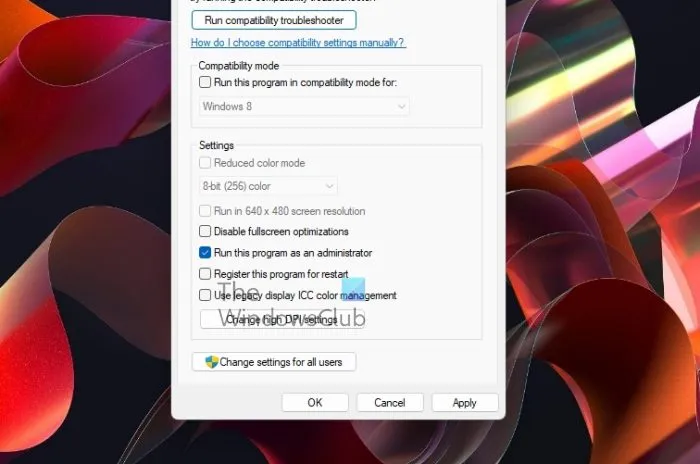
如果遊戲缺乏適當的管理員權限來運行,它很可能會在啟動或遊戲中途崩潰或凍結。嚴格的用戶帳戶控制 (UAC) 可能會阻止您的應用和遊戲正常運行。因此,請確保您以管理員權限運行遊戲以避免在 Slime Rancher 2 中崩潰。
要以管理員身份運行 Slime Rancher 2,請右鍵單擊其主可執行文件並從上下文菜單中選擇“以管理員身份運行”。如果遊戲運行正常且沒有崩潰或死機,則每次玩遊戲時都必須以管理員身份運行遊戲。為避免這種情況,您可以調整一些設置,以便 Slime Rancher 2 始終以管理員身份運行。這是如何做到的:
- 首先,進入 Steam 應用並點擊LIBRARY選項以打開已安裝遊戲的列表。
- 現在找到 Slime Rancher 2 遊戲,右鍵單擊它並從上下文菜單中選擇屬性選項。
- 進入“屬性”窗口後,轉到“本地文件”選項卡並單擊“瀏覽本地文件”按鈕以打開系統上安裝 Slime Rancher 2 的本地目錄。
- 接下來,右鍵單擊主 Slime Rancher 2 可執行文件,然後從生成的上下文菜單中選擇“屬性”選項。
- 之後,轉到兼容性選項卡並啟用以管理員身份運行此程序選項。
- 最後,您可以單擊“應用”>“確定”按鈕,然後重新啟動遊戲以檢查問題是否已解決。
如果 Slime Rancher 2 仍然保持凍結或凍結狀態,則該問題一定有一些根本原因。因此,您可以嘗試以下潛在的修復方法來解決問題。
3] 驗證和修復 Slime Rancher 2 遊戲文件。
Slime Rancher 2 遊戲文件可能已損壞或被感染,這就是遊戲無法正常運行的原因。因此,如果該場景適用,您可以嘗試驗證 Slime Rancher 2 遊戲文件的完整性並修復損壞的文件。
幸運的是,Steam 提供了一個特殊的選項來驗證和修復遊戲文件。它基本上將您的遊戲文件與存儲在其遊戲服務器上的干淨和最新的遊戲文件進行比較。如果有受感染的遊戲文件,它將修復它們並用乾淨的遊戲文件替換它們。如果任何遊戲文件丟失,Steam 將恢復這些遊戲文件。
以下是在 Steam 上驗證和修復 Slime Rancher 2 遊戲文件的具體步驟:
- 首先,打開Steam應用程序,選擇LIBRARY選項,然後右鍵單擊 Slime Rancher 2 遊戲名稱。
- 在出現的上下文菜單中,選擇“屬性”。
- 然後轉到本地文件選項卡並單擊檢查遊戲文件完整性按鈕。
- Steam 將掃描您的遊戲文件並修復損壞的文件。該過程可能需要幾分鐘,具體取決於遊戲文件的大小,因此請耐心等待。
- 當遊戲文件修復後,再次打開遊戲,檢查它是否仍然凍結。
如果您仍然面臨同樣的問題,那麼您可以使用以下潛在的修復方法來解決這些問題。
4]保持Windows最新
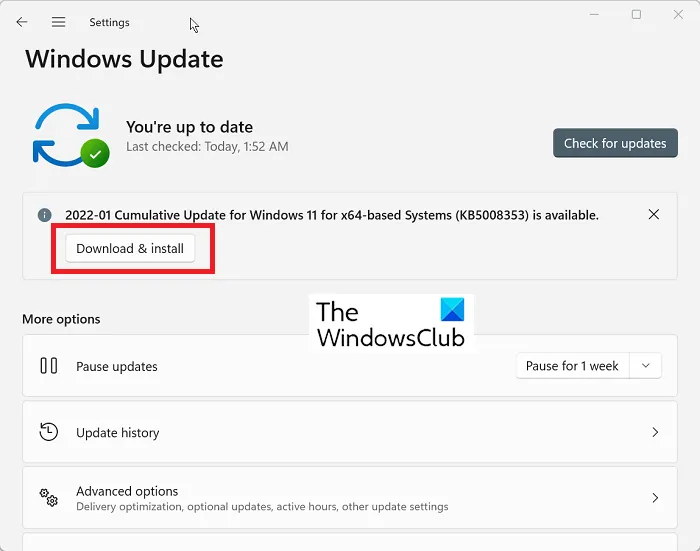
如果您有一段時間沒有安裝 Windows 更新,請檢查可用的 Windows 更新並立即安裝它們。始終建議保留最新版本的 Windows 操作系統,以提高系統性能和應用程序穩定性。擁有過時的 Windows 版本會極大地影響您的遊戲性能。因此,您可能會在使用 Slime Rancher 2 等視頻遊戲時遇到崩潰和其他性能問題。
因此,如果該方案適用,請安裝任何待處理的 Windows 更新並查看問題是否已解決。您可以通過“設置”應用程序執行此操作。首先,使用 Win + I 啟動設置應用程序並導航到 Windows 更新選項卡。之後,單擊“檢查更新”按鈕,它將開始檢查可用更新。稍後,您將能夠下載和安裝更新並重新啟動系統。
如果您在更新 Windows 後仍然在 Slime Rancher 2 中遇到崩潰,請繼續使用下一個可能的解決方案來解決問題。
5]更新圖形和其他設備驅動程序。
除了安裝 Windows 更新之外,更新設備驅動程序也很重要,尤其是圖形驅動程序。如果您的顯卡驅動程序不是最新的,它將導致您的遊戲和應用程序出現許多問題,包括崩潰、凍結等。因此,請更新您的顯卡驅動程序以及其他設備驅動程序,然後檢查 Slime Rancher 2 是否停止崩潰或凍結。
如果更新圖形驅動程序沒有幫助,則驅動程序可能已損壞。因此,您可以卸載圖形驅動程序,然後重新安裝它們以解決問題。但是,如果問題仍然存在,您可以使用更多修復程序。
6]安裝Microsoft Visual C++ Redistributables。
Microsoft Visual C++ Redistributables 包對於運行使用 Visual Studio 構建的遊戲至關重要。因此,請從 Microsoft 官方網站安裝或更新 Microsoft Visual C++ Redistributables 軟件包。
如果您有最新版本的 Microsoft Visual C++ Redistributables,請嘗試修復它,因為它可能已損壞。這是如何做到的:
- 首先,按 Win + I 打開設置應用程序。
- 現在轉到Applications選項卡並單擊Installed Applications。
- 然後向下滾動並找到最新版本的 Microsoft Visual C++ Redistributables,然後單擊旁邊帶有三個點的按鈕。
- 之後,單擊“更改”並在新窗口中選擇“還原”。
- 最後,按照說明恢復包。
如果問題仍然存在,請嘗試下一個可能的解決方案。
7]禁用覆蓋
根據各種用戶報告,禁用遊戲內覆蓋有助於解決遊戲中的性能問題。因此,您可以嘗試關閉覆蓋應用程序或禁用遊戲內覆蓋來解決問題。
通過執行以下操作禁用 Steam 上的遊戲內覆蓋:
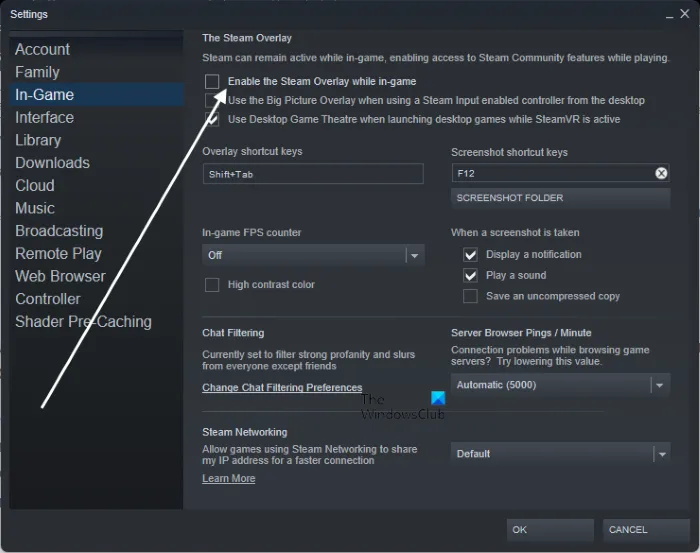
- 首先,打開 Steam 應用並點擊Steam > 設置選項。
- 現在轉到In Game選項卡並取消選中Enable Steam Overlay While Playing。
Discord 用戶可以按照以下步驟禁用覆蓋:
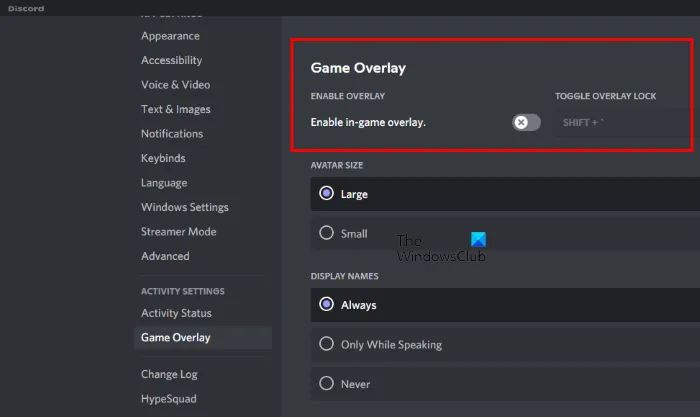
- 首先,啟動 Discord 應用程序,然後在屏幕底部單擊用戶設置按鈕(齒輪圖標)。
- 現在轉到位於“活動設置”部分的“遊戲覆蓋”部分。
- 之後,禁用與啟用遊戲內疊加選項相關的切換。
同樣,您可以禁用 Xbox Game Bar 和其他覆蓋應用程序。
8]更改電源管理選項。
如果您的電源模式設置為平衡,您的應用程序和遊戲可能無法按預期運行。要獲得最佳性能,請將電源模式更改為最佳性能,然後查看問題是否已解決。打開設置應用程序,然後轉到系統 > 電源和電池。之後,將電源模式設置為最佳性能。
9] 將 Slime Rancher 2 添加到您的防病毒或防火牆例外列表中。
您過度保護的防病毒軟件或防火牆可能會干擾遊戲並導致遊戲崩潰或死機。要檢查您的防病毒/防火牆是否導致問題,請將其禁用,然後播放 Slime Rancher 2 以查看它是否正常工作。如果是,您可以確定您的安全程序是罪魁禍首。
要永久解決此問題,請將 Slime Rancher 2 的主要可執行文件添加到您的防病毒排除列表中。或者允許 Slime Rancher 2 通過防火牆。您可以按照以下步驟允許 Slime Rancher 2 遊戲通過 Windows 防火牆:
- 首先,只需從開始菜單打開 Windows Defender 安全中心應用程序,然後單擊防火牆和網絡保護。
- 現在點擊“允許應用程序通過防火牆”並點擊更改設置按鈕。
- 然後單擊“添加另一個應用程序”並瀏覽並選擇 Slime Rancher 2 可執行文件。您很可能會在此處找到它們:C:\Program Files (x86)\Steam\common
- 之後檢查 Slime Rancher 2 遊戲並確保它在私有網絡和公共網絡上都被允許。
- 最後,單擊“確定”按鈕,關閉窗口並嘗試啟動遊戲。
10]乾淨啟動狀態下的故障排除
第三方軟件衝突可能會導致遊戲崩潰等問題。為避免這種情況,您可以在乾淨啟動狀態下重新啟動計算機,然後查看 Slime Rancher 2 是否停止崩潰或凍結。以下是在 Windows 11/10 上執行乾淨啟動的步驟:
- 首先,按 Windows + R 熱鍵調出運行對話框。
- 現在在“打開”字段中鍵入msconfig以打開“系統配置”窗口。
- 然後轉到“服務”選項卡並選中“隱藏所有 Microsoft 服務”旁邊的框,以免禁用重要的 Microsoft 服務。
- 之後,單擊“全部禁用”按鈕,然後單擊“應用”按鈕保存更改。
- 然後轉到“啟動”選項卡,單擊“打開任務管理器”按鈕,然後禁用您啟動的任何程序。
- 最後,重新啟動您的計算機,希望 Slime Rancher 2 現在可以正常運行。
如果我的 Steam 遊戲不斷崩潰,我該怎麼辦?
如果您的 Steam 遊戲不斷崩潰,請嘗試驗證遊戲文件的完整性。遊戲文件損壞可能會導致崩潰,因此請檢查並修復您的遊戲文件。此外,您可以以管理員身份運行 Steam、允許 Steam 通過防火牆、更新設備驅動程序等。
史萊姆牧場主 2 使用什麼引擎?
Slime Rancher 2 使用 Unity 引擎。它是由 Unity Technologies 開發的跨平台遊戲引擎,用於各種桌面、移動、控制台和虛擬現實服務。
資料來源:Windows 俱樂部



發佈留言